La fotografía en blanco y negro siempre es popular, y una de las razones es que puede agregar atemporalidad a las imágenes. ¿Quieres convertir una imagen en color a blanco y negro? Esta publicación explica cómo hacer una imagen en blanco y negro en Photoshop, GIMP y Word.
Las imágenes en blanco y negro añaden emoción y estado de ánimo y dan una sensación de eternidad y muchos fotógrafos prefieren la fotografía en blanco y negro. Y si no eres fotógrafo, también puedes convertir tu imagen en color a blanco y negro para que sea más creativa. Aquí hay 3 métodos simples para convertir imágenes a blanco y negro.
Si quieres hacer un video a partir de varias imágenes, puedes probar MiniTool MovieMaker, un editor de video gratuito sin marcas de agua.
Cómo convertir una imagen a blanco y negro en Photoshop
Photoshop es un editor de gráficos de trama potente y profesional para Windows y macOS, equipado con casi todas las herramientas para crear imágenes, gráficos, pinturas y más increíbles. Y también puede convertir imágenes a blanco y negro con muchas opciones.
Aquí se explica cómo crear una imagen en blanco y negro en Photoshop.
Paso 1. Sube tu imagen .
Inicie Photoshop en su computadora, haga clic en Archivo> Abrir para agregar una imagen en color.
Paso 2. Convierte la imagen a blanco y negro .
Photoshop ofrece varias opciones para hacer una imagen en color en blanco y negro, y aquí cubriremos 5 formas de ellas.
Opción 1:capa de ajuste en blanco y negro
Haz clic en la Ventana> Ajustes y, a continuación, haz clic en el icono en blanco y negro. en los Ajustes panel en el lado derecho, y su imagen se convierte inmediatamente en blanco y negro.
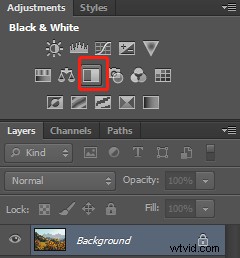
También puede hacer clic en la capa> Nueva capa de ajuste > Blanco y negro . En la Nueva Capa cuadro de diálogo, introduzca un nombre para la capa de ajuste y haga clic en Aceptar .
Esto aplicará una conversión de escala de grises predeterminada a su imagen. Opcionalmente, puede ajustar los tonos grises arrastrando los controles deslizantes de color, configurando una mezcla de escala de grises, etc. en Propiedades panel.
Opción 2:Convertir a escala de grises
Toca la Imagen> Modo> Escala de grises , luego haz clic en Descartar .
Opción 3:utilice el comando Desaturar de Photoshop
Selecciona la Imagen> Ajustes> Desaturar .
Opción 4:modificar la capa de tono/saturación
Haz clic en la capa> Nueva Capa de Ajuste > Tono/Saturación… , haga clic en Aceptar para crear una nueva capa y luego arrastre el control deslizante Saturación hacia la izquierda hasta que el valor sea -100.
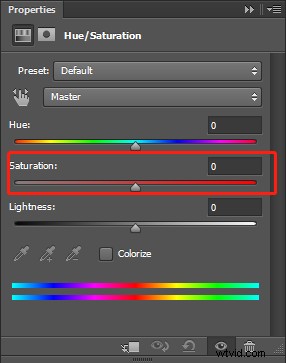
Opción 5:Usa el modo Lab Color
Ir a Imagen> Modo> Color de laboratorio y luego haz clic en Canales pestaña en el lado derecho, luego seleccione la Imagen> Modo> Escala de grises y haz clic en Aceptar .
Paso 3. Exporta la imagen en blanco y negro .
Haz clic en Archivo> Guardar como /Guardar , luego elija el formato de salida, elija una carpeta de salida, cambie el nombre de esta foto y haga clic en Guardar . O haga clic en Archivo> Guardar para web para exportar la imagen en blanco y negro.
Cómo convertir imágenes a blanco y negro en GIMP
GIMP es un editor de gráficos rasterizados gratuito y de código abierto para Windows, macOS y Linux, y también es una de las mejores alternativas de Photoshop. Este software también le permite convertir imágenes a blanco y negro.
Aquí se explica cómo hacer una imagen en blanco y negro en GIMP.
Paso 1. Añade tu imagen en color .
Ejecute GIMP en su PC, luego haga clic en Archivo> Abrir para cargar la imagen que desea convertir.
Paso 2. Convierte la imagen a blanco y negro .
Aquí explicaremos cómo convertir una imagen a blanco y negro en GIMP con 3ways.
Opción 1:a través de escala de grises
Haz clic derecho en la imagen, elige la Imagen> Modo> Escala de grises .
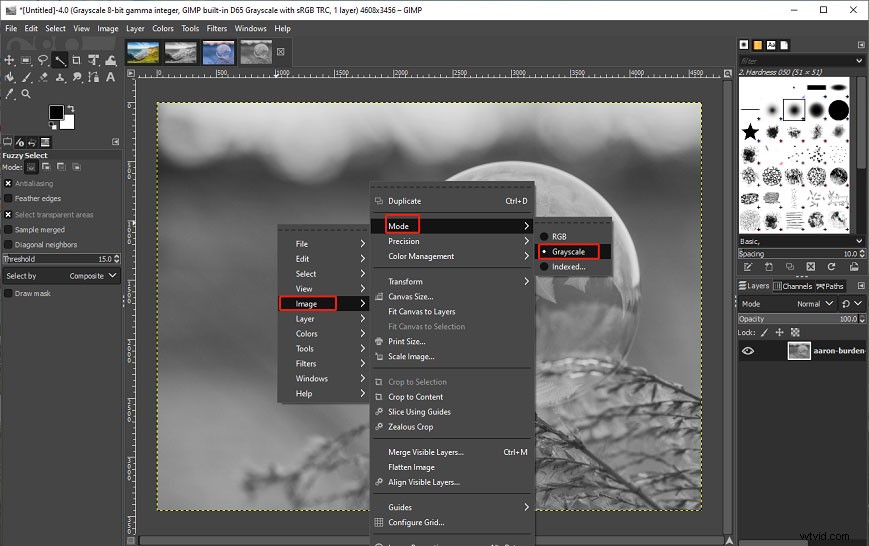
Opción 2:eliminar la saturación de la imagen
Haga clic derecho en la imagen, elija los Colores> Saturación , luego mueva el control deslizante Escala hacia la izquierda y haga clic en Aceptar para aplicar los cambios.
Opción 3:vía Desaturar
Haga clic derecho en la imagen, haga clic en Colores> Desaturar> Desaturar… y haz clic en Aceptar .
Paso 3:exporta la imagen .
Haz clic en Archivo> Exportar como para guardar la imagen como PNG o JPEG. Para obtener más información, lea esta publicación:una guía simple sobre cómo guardar GIMP como JPEG.
Cómo convertir imagen a negro y en Word
En un documento de Word, también puede convertir una imagen a blanco y negro. Aquí está el cómo.
Paso 1. Abra un documento de Word, haga clic en Insertar> Imágenes para agregar una imagen.
Paso 2. Haga clic en la imagen, vaya a Formato de imagen , luego seleccione el Color> Recolorear y elige Escala de grises .
Conclusión
Esta publicación explica cómo convertir una imagen a blanco y negro en Photoshop y GIMP con varias opciones. Y si desea compartir otras formas alternativas de hacer una imagen en blanco y negro, simplemente deje una respuesta en el área de comentarios.
